집 >소프트웨어 튜토리얼 >컴퓨터 소프트웨어 >Microsoft Excel 2020에서 비밀번호 보호를 설정하는 방법-Microsoft Excel 2020에서 비밀번호 보호를 설정하는 방법
Microsoft Excel 2020에서 비밀번호 보호를 설정하는 방법-Microsoft Excel 2020에서 비밀번호 보호를 설정하는 방법
- WBOYWBOYWBOYWBOYWBOYWBOYWBOYWBOYWBOYWBOYWBOYWBOYWB앞으로
- 2024-03-05 18:00:081283검색
php 편집기 Strawberry는 Microsoft Excel 2020의 비밀번호 보호 설정 방법을 탐색하도록 안내합니다. 일상 업무에서는 중요한 데이터의 보안을 보호하는 것이 매우 중요합니다. 비밀번호 보호를 설정하면 권한이 없는 사람이 파일에 액세스하고 수정하는 것을 효과적으로 방지할 수 있습니다. 이 문서에서는 데이터를 더욱 안전하고 안정적으로 만들기 위해 Microsoft Excel 2020에서 비밀번호 보호를 설정하는 방법을 자세히 소개합니다.
1단계: 먼저 Microsoft Excel 2020 양식을 열고 "검토" 탭을 클릭한 다음 그림과 같이 "워크시트 보호" 버튼을 클릭합니다.
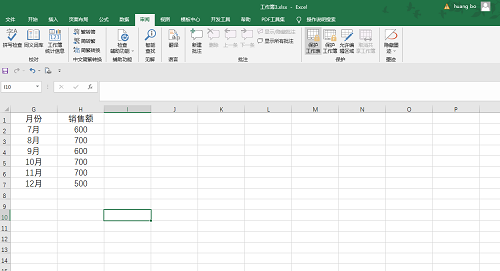
다음으로 팝업 옵션에서 필수 비밀번호와 보호하려는 콘텐츠를 설정해야 합니다. 예를 들어, 다른 사용자가 비밀번호 없이 이러한 설정을 변경할 수 없도록 아래 상자에서 옵션을 선택 취소할 수 있습니다. 마지막으로 "확인" 버튼을 클릭하면 설정이 완료됩니다.
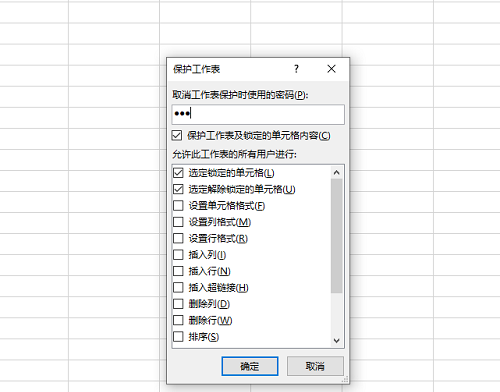
3단계: 그런 다음 팝업 창에 비밀번호를 다시 입력하고 그림과 같이 "확인"을 클릭하세요.
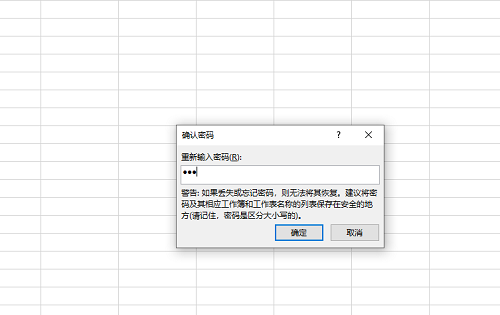
4단계: 클릭하여 내용을 변경하면 그림과 같이 워크시트가 보호되고 있다는 메시지가 나타납니다.
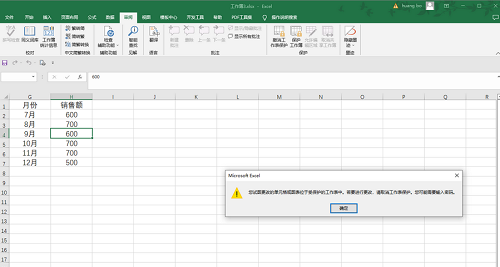
위 내용은 편집자가 전해드리는 Microsoft Excel 2020의 비밀번호 보호 설정 방법 전체 내용입니다.
위 내용은 Microsoft Excel 2020에서 비밀번호 보호를 설정하는 방법-Microsoft Excel 2020에서 비밀번호 보호를 설정하는 방법의 상세 내용입니다. 자세한 내용은 PHP 중국어 웹사이트의 기타 관련 기사를 참조하세요!

